Linux下配置DNS地址,可修改/etc/resolv.conf文件添加nameserver行,或用nmcli命令、图形化界面及dhclient命令等配置
Linux系统中,配置DNS地址是确保网络连接和域名解析正常的关键步骤,以下是几种常见的配置方法及其详细步骤:
修改/etc/resolv.conf文件
| 步骤 | 命令或操作 | 说明 |
|---|---|---|
| 1 | sudo nano /etc/resolv.conf |
使用文本编辑器打开resolv.conf文件 |
| 2 | 添加或修改nameserver行 | nameserver 8.8.8.8和nameserver 8.8.4.4 |
| 3 | 保存并退出 | 在nano中,按Ctrl+X,然后按Y确认保存,最后按Enter键退出 |
| 4 | 重启网络服务 | sudo systemctl restart network或sudo service networking restart |
注意事项:在某些系统中,/etc/resolv.conf可能由网络管理工具(如NetworkManager或systemdresolved)自动生成,直接修改可能会在系统重启或网络重新连接后被覆盖。

使用NetworkManager配置DNS
| 方法 | 命令或操作 | 说明 |
|---|---|---|
| 图形界面 | 点击网络图标,选择“编辑连接”或“网络设置”,找到对应的网络连接,进入其设置界面,在相关选项中设置DNS服务器地址 | 适用于基于GNOME的Linux发行版 |
| 命令行方式 | nmcli connection show查看网络连接名称,然后sudo nmcli connection modify <connection_name> ipv4.dns "8.8.8.8 8.8.4.4",最后sudo nmcli connection up <connection_name> |
使用nmcli工具编辑指定连接的DNS设置 |
使用systemdresolved配置DNS
| 步骤 | 命令或操作 | 说明 |
|---|---|---|
| 1 | sudo nano /etc/systemd/resolved.conf |
编辑resolved.conf文件 |
| 2 | 取消注释并添加DNS=行 | DNS=8.8.8.8 8.8.4.4 |
| 3 | 保存并退出 | 在nano中,按Ctrl+X,然后按Y确认保存,最后按Enter键退出 |
| 4 | 重启systemdresolved服务 | sudo systemctl restart systemdresolved |
使用dhclient配置DNS
| 步骤 | 命令或操作 | 说明 |
|---|---|---|
| 1 | sudo nano /etc/dhcp/dhclient.conf |
编辑dhclient.conf文件 |
| 2 | 添加或修改supersede行 | supersede domainnameservers 8.8.8.8, 8.8.4.4; |
| 3 | 保存并退出 | 在nano中,按Ctrl+X,然后按Y确认保存,最后按Enter键退出 |
| 4 | 释放并重新获取DHCP租约 | sudo dhclient r和sudo dhclient |
验证DNS配置
完成上述配置后,需要验证DNS设置是否生效,可以通过以下两种方式:
-
查看/etc/resolv.conf文件内容:
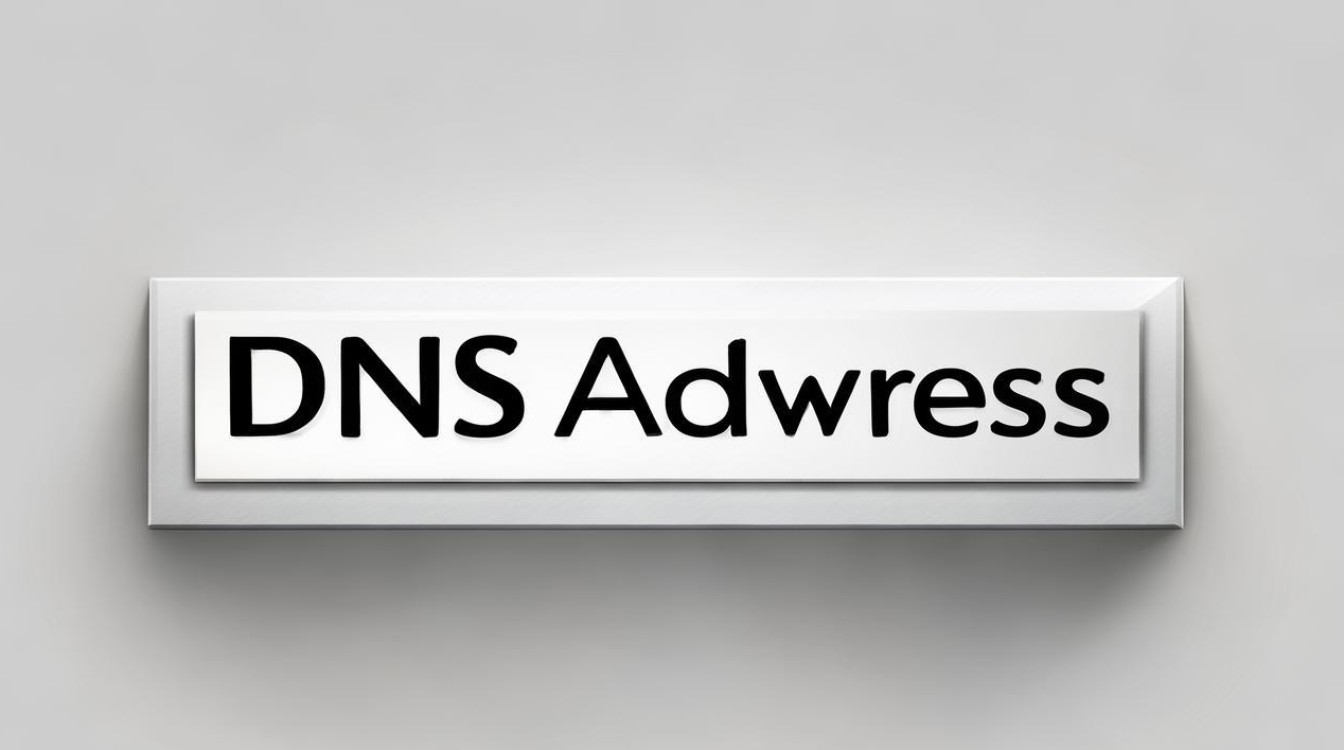
cat /etc/resolv.conf- 确认其中显示的DNS服务器地址是否为配置的地址。
-
使用dig或nslookup命令测试DNS解析:
- 使用dig命令(如果系统未安装,可先使用包管理器安装):
dig example.com- 观察输出结果,看是否能正确解析域名到对应的IP地址。
- 使用nslookup命令:
nslookup example.com- 同样查看是否能成功解析域名。
- 使用dig命令(如果系统未安装,可先使用包管理器安装):
相关问题与解答
问题1:为什么修改/etc/resolv.conf文件后,DNS配置没有生效? 解答:可能是因为/etc/resolv.conf文件由网络管理工具(如NetworkManager或systemdresolved)自动生成,直接修改可能会在系统重启或网络重新连接后被覆盖,建议使用其他方法配置DNS,或者锁定/etc/resolv.conf文件以防止被自动修改。
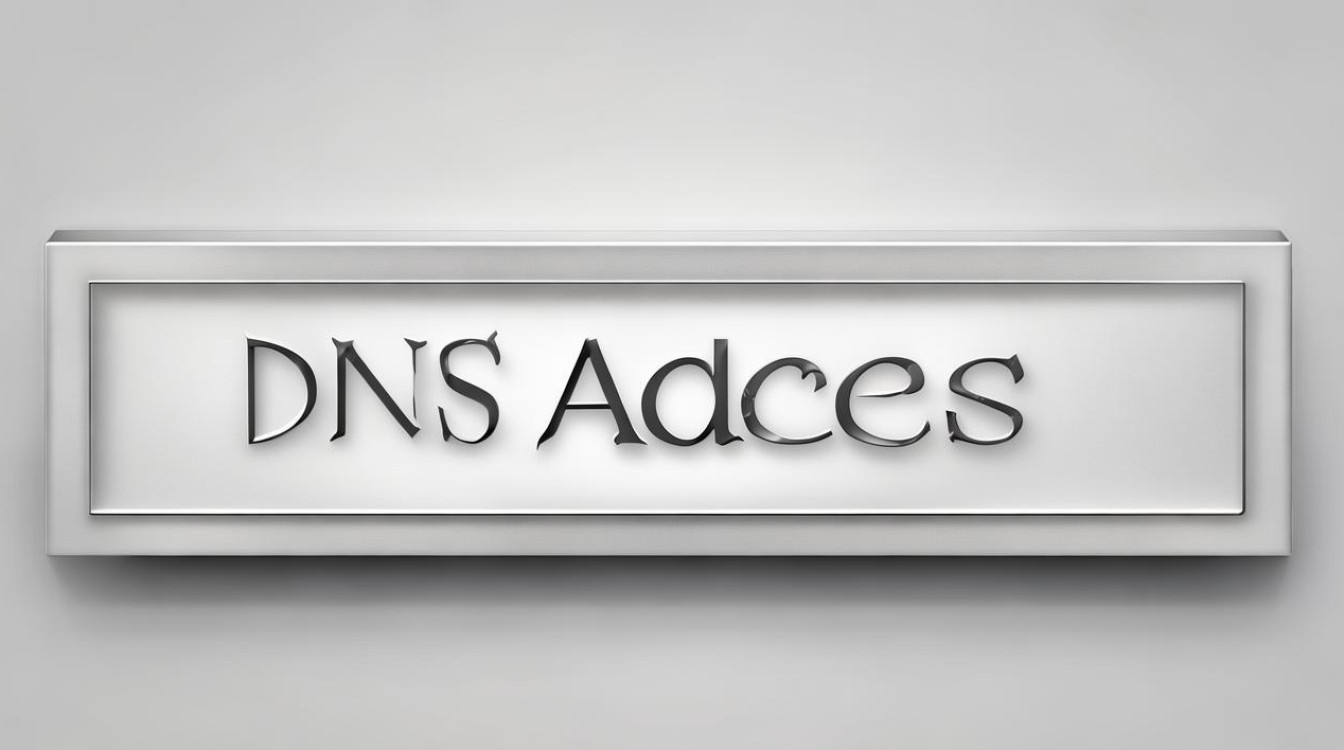
问题2:如何查看当前系统的DNS配置信息?
解答:可以使用cat /etc/resolv.conf命令查看当前系统的DNS配置信息,该文件中会显示当前所使用的DNS服务器的IP地址,通常会有一个或多个"nameserver"行